Siirry Reitinseuranta  -lomakkeelle tarkastelemaan tekemääsi reittiä valitsemalla jokin alla olevasta polusta:
-lomakkeelle tarkastelemaan tekemääsi reittiä valitsemalla jokin alla olevasta polusta:
- Paina KeyCom-työkaluvalikon Reitinseuranta
 -painiketta.
-painiketta. - Valitse Kaapeli-lomakkeen Työkalut
 -valikosta Reitinseuranta tai Säietiedot, jonka Kuidut kaapelille -lomakkeella on hiiren oikean valikossa vaihtoehtona Reitinseuranta.
-valikosta Reitinseuranta tai Säietiedot, jonka Kuidut kaapelille -lomakkeella on hiiren oikean valikossa vaihtoehtona Reitinseuranta. - Valitse Laite
 -lomakkeen Työkalut
-lomakkeen Työkalut  -valikosta Reitinseuranta.
-valikosta Reitinseuranta. - Siirry Teletila-lomakkeen Laitteet-välilehdelle, paina laiterivin kohdalla hiiren oikeaa ja valitse valikosta Seuraa reittiä.
- Palvelualue-lomakkeen Luo uusi
 -työkalun reitinseurantaan liittyvät vaihtoehdot.
-työkalun reitinseurantaan liittyvät vaihtoehdot. - Yhteys-lomakkeen fyysiseltä tai loogiselta varausriviltä tai Varaa kytkentä -alasvetovalikosta.
- Kytkentöjen hallinta -lomakkeelta valitun kaapelin tai laitteen hiiren oikean valikosta.
- Poikittaisraportti-lomakkeelta laite- tai liitinrivin hiiren oikean valikosta.
Aloita reitinseuranta
Aloita seuranta tyhjällä Reitinseuranta-lomakkeella Valitse kohde  -työkalulla. Kun reitinseurannan aloittava kohde on ladattu lomakkeelle, sen tiedot latautuvat Seuraa-tekstin perään. Mikäli olet siirtynyt Reitinseuranta-lomakkeelle Laite- tai Kaapeli-lomakkeen kautta, on kyseinen elementti automaattisesti seurattavana kohteena.
-työkalulla. Kun reitinseurannan aloittava kohde on ladattu lomakkeelle, sen tiedot latautuvat Seuraa-tekstin perään. Mikäli olet siirtynyt Reitinseuranta-lomakkeelle Laite- tai Kaapeli-lomakkeen kautta, on kyseinen elementti automaattisesti seurattavana kohteena.
Reitinseurannan avulla voidaan esimerkiksi häiriö- ja vikatilanteissa paikantaa toimimattoman laitteen vaikutusalue ja Etäisyys-työkalua käyttäen kaapelin tarkka metrimääräinen sijainti.
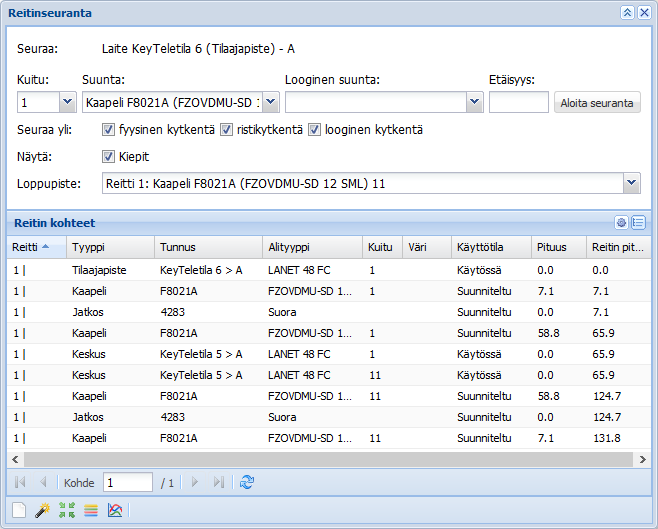
Reitinseurannan tulokset
Reitinseurannan tulokset listautuvat Reitin kohteet -näkymään.
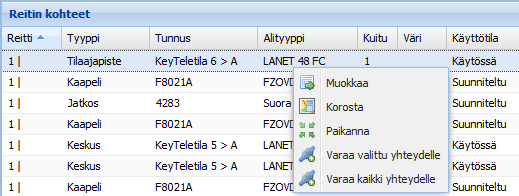
Valitsemalla reittirivin ja painamalla sen kohdalla hiiren oikeaa painiketta, saat valikon, jossa pääset muokkaamaan valittua kohdetta Muokkaa  -toiminnolla. Korosta
-toiminnolla. Korosta  -toiminto korostaa kohteen kartalle. Paikanna
-toiminto korostaa kohteen kartalle. Paikanna  -toiminnolla kartta keskittyy reittiin ja reitti korostuu kartalla. Mikäli olet varaamassa reitin kohteita yhteydelle, käytä Varaa valittu yhteydelle
-toiminnolla kartta keskittyy reittiin ja reitti korostuu kartalla. Mikäli olet varaamassa reitin kohteita yhteydelle, käytä Varaa valittu yhteydelle  tai Varaa kaikki yhteydelle
tai Varaa kaikki yhteydelle  -toimintoja. Toiminnoista lisää kappaleessa Kytkentöjen varaaminen yhteydelle.
-toimintoja. Toiminnoista lisää kappaleessa Kytkentöjen varaaminen yhteydelle.
Voit lisätä ja vähentää sarakkeita näkymään painamalla sarakkeen oikean laidan  -näppäintä. Avautuvasta valikosta voit määritellä sarakkeen tietosisältöä.
-näppäintä. Avautuvasta valikosta voit määritellä sarakkeen tietosisältöä.
Voit selata reitinseurannan tuloksia alareunan nuolipainikkeilla.

Ensimmäisellä Reitin kohteet -sivulla näytetään kaikki reitinseurannan reitit. Seuraavilla sivuilla esitetään löydetyt reitit järjestyksessä: reitti 1, reitti 2 jne. Jos reitille on asetettu Etäisyys, esitetään reittivaihtoehdot seurannan päätepisteineen sivusta 2 eteenpäin.
Reitinseurannan tulokset ryhmälistalle
Voit siirtää reitinseurannan tulokset ryhmälistalle painamalla Näytä reitin komponentit ryhmälistalla  -toimintoa. Ryhmälistasta lisää kappaleessa Ryhmälista.
-toimintoa. Ryhmälistasta lisää kappaleessa Ryhmälista.
Vaimenemakaavio
Reitinseurannan tuloksista voidaan muodostaa Vaimenemakaavio  , joka havainnollistaa vaimenemaa. Paina Vaimenemakaavio
, joka havainnollistaa vaimenemaa. Paina Vaimenemakaavio  -painiketta halutun reitinseurannan yksittäisen tulossivun kohdalla. Avautuvassa Vaimenemakaavio-ikkunassa on esitetty verkon elementtien ja niiden kytkentöjen väliset vaimenemat (dB) y-akselilla ja etäisyys alusta (m) x-akselilla.
-painiketta halutun reitinseurannan yksittäisen tulossivun kohdalla. Avautuvassa Vaimenemakaavio-ikkunassa on esitetty verkon elementtien ja niiden kytkentöjen väliset vaimenemat (dB) y-akselilla ja etäisyys alusta (m) x-akselilla.
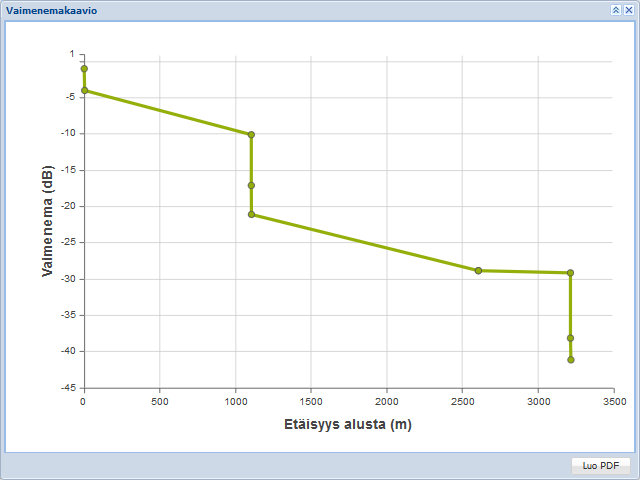
Voit muodostaa vaimenemakaaviosta Pdf-raportin painamalla Luo PDF -painiketta. Vaimenemaraportissa esitetään vaimenemakaavio ja reitinseurannan tulokset valittujen sarakkeiden mukaisesti.
Puskurialueen luominen reitinseurannasta
Voit luoda puskurialueen reitinseurannan tulosten perusteella. Puskurialueen luonti on ohjeistettu Palvelualuetta käsittelevässä kappaleessa Uusi puskurialue reitinseurannasta.